文章目录
- 引言
- 正文
-
- 一、什么是 SSH?
- 二、安装 SSH 服务器
- 三、验证 SSH 服务是否运行
- 四、配置 SSH 服务器
- 五、使用 SSH 客户端连接到服务器
- 六、安全优化
- 七、常见问题及解决方法
- 总结
引言
SSH(Secure Shell)是一种用于远程登录和执行命令的安全协议。它是 Linux 系统管理员和开发者常用的工具之一。本文将详细介绍如何在 Debian 和 Ubuntu 等 Linux 发行版上安装、配置和启动 SSH 服务器。
正文
一、什么是 SSH?
SSH 是一种网络协议,用于在不安全的网络中安全地传输数据。它通过加密通信通道来保护用户的密码和数据不被窃取。SSH 服务器允许用户通过网络远程登录到 Linux 系统,并执行各种命令。
二、安装 SSH 服务器
在 Debian/Ubuntu 系统上,默认情况下可能没有安装 SSH 服务器。我们需要手动安装它。
sudo apt update
sudo apt install openssh-server
sudo systemctl start ssh
sudo systemctl enable ssh
三、验证 SSH 服务是否运行
安装并启动 SSH 服务后,可以通过以下方法验证其是否正常运行:
sudo systemctl status ssh
如果显示 active (running),则表示 SSH 服务正在运行。
sudo netstat -tuln | grep ssh
正常情况下,会看到 tcp 端口 22(默认 SSH 端口)正在监听。
四、配置 SSH 服务器
默认情况下,SSH 服务器已经可以使用,但为了安全性和功能性,我们可能需要对其进行一些配置。
sudo nano /etc/ssh/sshd_config
- 修改默认端口 如果希望更改默认的 SSH 端口(22),可以找到以下行并修改:#Port 22
Port 2222 - 禁用 root 登录 为了提高安全性,建议禁用 root 用户通过 SSH 登录:PermitRootLogin no
- 启用公钥认证 公钥认证比密码认证更安全。确保以下行未被注释:PubkeyAuthentication yes
- 限制允许登录的用户 如果只想允许特定用户登录,可以添加以下行:AllowUsers username
sudo systemctl restart ssh
五、使用 SSH 客户端连接到服务器
安装并配置好 SSH 服务器后,可以通过 SSH 客户端(如 Terminal 或 PuTTY)连接到服务器。
ssh username@server_ip -p port_number
其中:
- username 是服务器上的用户名。
- server_ip 是服务器的 IP 地址。
- port_number 是 SSH 端口(默认为 22)。
ssh user@192.168.1.100 -p 2222
六、安全优化
为了进一步提高 SSH 服务器的安全性,可以采取以下措施:
ssh-keygen -t rsa
将公钥复制到服务器:
ssh-copy-id username@server_ip
PasswordAuthentication no
sudo ufw allow 2222/tcp
七、常见问题及解决方法
- 检查 SSH 服务是否正在运行:sudo systemctl status ssh
- 确保防火墙允许 SSH 端口通过。
- 确保输入的用户名和密码正确。
- 检查 /var/log/auth.log 文件以获取更多信息。
- 确保没有其他程序占用 SSH 端口。
总结
通过本文的介绍,您应该能够轻松地在 Debian/Ubuntu 系统上安装、配置和启动 SSH 服务器。SSH 是一个强大而灵活的工具,掌握它的基本使用和配置将极大提升您的工作效率和系统的安全性。
 网硕互联帮助中心
网硕互联帮助中心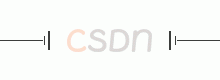


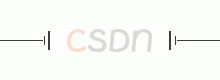

评论前必须登录!
注册